
サクラエディタのフォントを変更する時に 「Arial」がないことに気がつきました。
WindowsのフォントフォルダからArialをアクティブ化したので、手順を残しておきます。
C:\Windows\Fonts
サクラエディタフォント設定
サクラエディタ > 設定 > フォント設定

C:\Windows\Fonts
[他のフォントを表示] をクリックした時の動作- Windows 7:
ファイルエクスプローラーが起動して Windows のフォントフォルダーを表示する - Windows 10:
設定アプリのフォント画面が表示される
Windows 10
W10 > 設定 > 個人用設定 > フォント
コントロール パネル > すべてのコントロール パネル項目 > フォント
フォントを有効化する時は、ファイルエクスプローラーを起動して「Fonts」フォルダーを表示します。
または、コントロールパネルからフォント設定画面を表示します。
Windows フォント設定
C:\Windows\Fonts を表示した時に、Arial がグレー表示の時は Arial が使用できない状態(非表示)です。
Arial を選択すると、メニューバーに [表示] の文字が現れます。
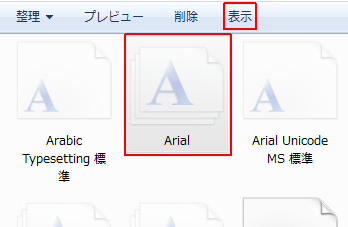
Arial を有効にする
Arial を選択してメニューバーの [表示] をクリックすると Arialフォントが使えるようになります。
Arial が有効になるとメニューバーは [非表示] に変わります。
Arial が有効になるとメニューバーは [非表示] に変わります。
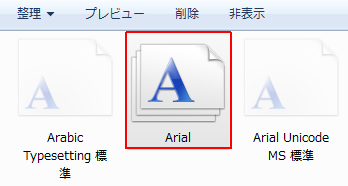
サクラエディタで Arial を選択
Arialフォントを有効化したのでサクラエディタのフォント選択画面で Arial が選択できるようになりました。
あとがき
サクラエディタは、Windows OS で動作するフリーで利用することができるテキストエディターです。[特徴]
- フリーで利用することができる
- 外観をタブ形式にすることができる
- HTML, Perl, C++ などのファイルタイプ別にキーワードの色分けができる
- 検索|置換 に正規表現を利用することができる
- 複数のファイルを対象としてGrep検索することができる
- マクロ機能が内蔵されており保存して再利用することができる
- ソースコードが公開されている
External link
:SC2
このサイトを検索 | Search this site




![[EventId 360] Windows Hello for Business provisioning will not be launched.](https://blogger.googleusercontent.com/img/b/R29vZ2xl/AVvXsEiN6dqRB2WfXdfAKB10FDjdJ2p22frW5ahcNd07xf7-Dux9uDfiM1RGf7v6iO-QRooVfr3FsZNkpRKcO8Or0JcmQeJ5ud_ns3dfE7tQwoVZB2bsZbTKUaxVjG_CqSTho3hre6kT7T4mOBGz/w680/redyellow_317x.gif)

![en[EVENT360] Windows Hello for Business provisioning will not be launched.](https://blogger.googleusercontent.com/img/b/R29vZ2xl/AVvXsEjXi9Kcm3tPLRYwDMSW8RYzDXYCOn2MEI4V7xSgTZMfixw8zoYD50mPoP8KAsjLicy6dPl9CeBoedj_HaXwaLIX2oCGaVOFeBFBCseh72a0wXmAMJKdL25l6OM1sqKSMc9GUD6KJB99C5GJ/w680/regedit.png)






0 コメント